Многие креативщики страдают от стресса из-за постоянной необходимости создавать контент на нескольких платформах. В большинстве случаев у вас уже есть контент — так почему бы не использовать существующие видео на YouTube для публикации в виде шорт TikTok, роликов в Instagram и шорт YouTube?
Это руководство поможет вам эффективно использовать уже созданные вами видеоролики YouTube для создания короткого контента. Помните, что вы все равно должны сначала сосредоточиться на создании хорошего и привлекательного контента, но в остальном следуйте приведенным советам по техническому редактированию. Проверять Простые идеи для YouTube Shorts, которые вы можете попробовать.

1. Использование YouTube Remix
В приложении YouTube вы можете использовать любой видеоклип в качестве основы для создания коротких роликов с помощью кнопки Ремикс 

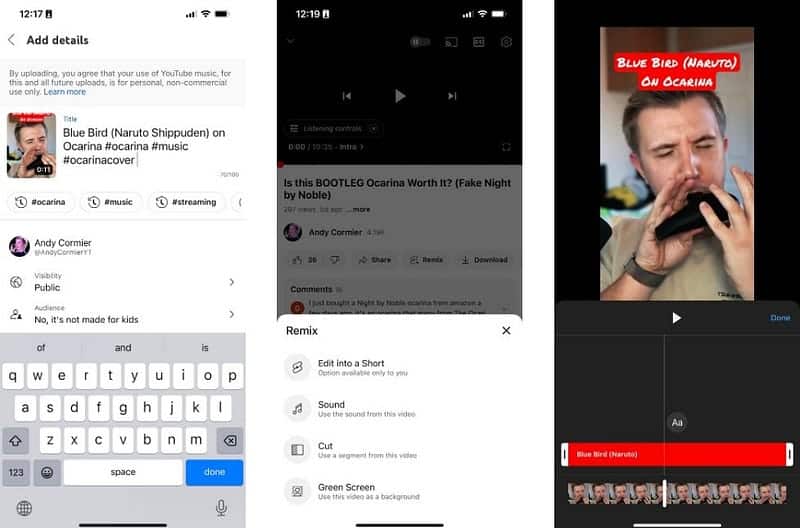
Эта опция удобна, но очень ограничена — вы можете выбрать только непрерывный диапазон видео продолжительностью до 60 секунд. И возможности редактирования, которые вы получаете, довольно ограничены по сравнению с использованием создателей TikTok, роликов или обычных коротких клипов.
Вы можете выбрать часть видео, а затем добавить дополнительные клипы, независимо от того, были ли они записаны в приложении или из памяти вашего телефона. Основными преимуществами являются простота и то, что короткая короткометражка будет ссылаться на исходное видео, добавляя дополнительный уровень доступности для вашего контента. Затем вы также можете сохранить короткометражку на свое устройство и загрузить ее в TikTok.
2. Обработайте видео с помощью приложений для редактирования
Этот процесс предназначен в основном для людей, которые уже делали пейзажные видео в специальных приложениях для редактирования, таких как Premiere Pro, и хотят улучшить этот контент, превратив его в один или несколько клипов TikTok. Вы также можете редактировать клипы TikTok с нуля с помощью Adobe Premiere Rush.
В своем любимом приложении для редактирования создайте новую последовательность в существующем видеопроекте. В Premiere Pro просто щелкните правой кнопкой мыши папку проекта (по умолчанию она находится внизу слева), нажмите новый предмет , Потом Непрерывность.
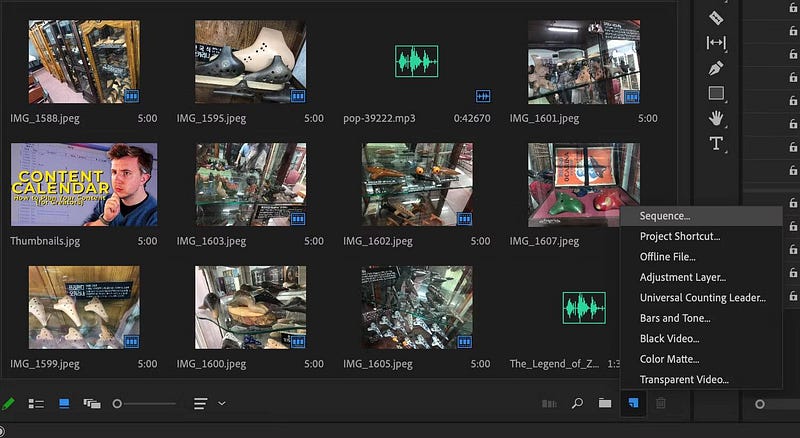
Установите настройки последовательности на 1080 х 1920 (9 х 16) или же 1080 х 1080 (1 х 1) С той же частотой кадров, что и текущее видео (вероятно, 29.97 или же 30 или же 60). Это соответствует вертикальному тренду TikTok, Reels и Shorts.
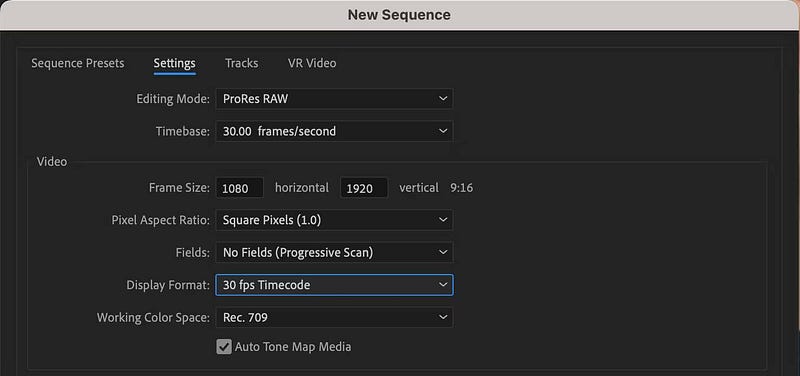
Затем скопируйте часть или весь исходный видеоклип в новую последовательность, в которой вы создадите свой клип TikTok. Возможно, ваши кадры будут неправильно оформлены или будут слишком сильно увеличены, поэтому сейчас самое время настроить положение и размер исходных клипов.
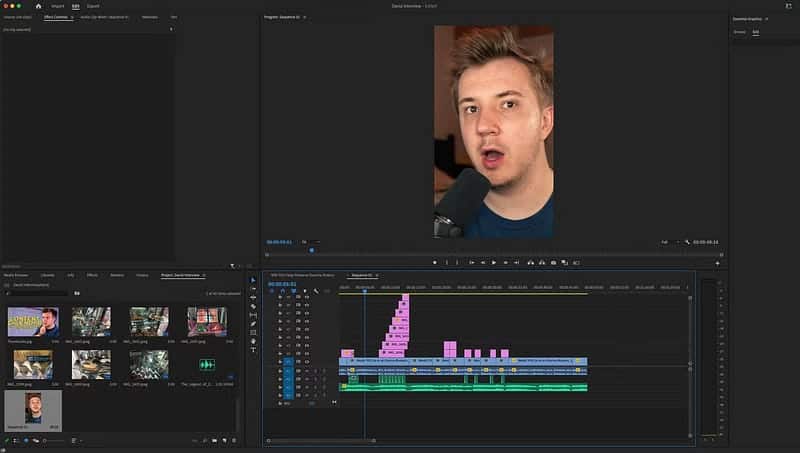
Если у вас есть один фиксированный угол съемки, сделайте это только для запуска одного ролика. В противном случае отрегулируйте зажимы один за другим.
Для видео 4K (3840 x 2160) последовательно 1080 × 1920 , установите масштаб клипа на 89%, чтобы максимально уменьшить масштаб, не выходя за пределы кадра. Затем установите рамку горизонтально, чтобы обрамить клип как можно ближе.
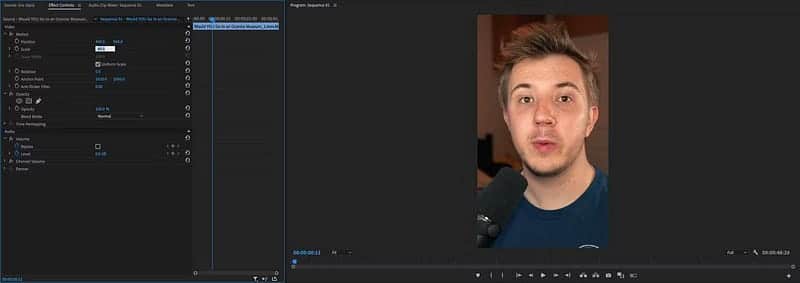
Для последовательного видео 1080p (1920 x 1080) 1080 × 1920 -Установите масштаб клипа на 180%, чтобы увеличить размер кадра. Затем установите горизонтально к центру. Если источник видео 1920 × 1080 , рассмотрите возможность создания последовательности TikTok в 720 × 1280 (720p в 9:16) или 1080 × 1080 (1080p при 1:1), поэтому у вас будет более близкое разрешение.
Если у вас есть статический снимок всех ваших клипов, щелкните правой кнопкой мыши и скопируйте клип, который вы изменили. Затем выберите все клипы с одинаковым кадром, щелкните правой кнопкой мыши и выберите теги вставить. Во всплывающем меню выберите Движение Копирует настройки положения и масштаба. Все клипы должны иметь те же настройки масштаба и положения, что и измененные.
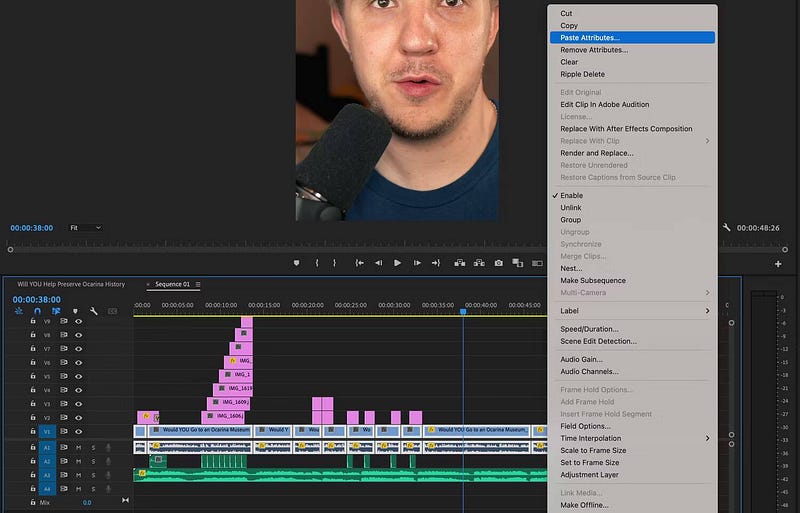
Если ваше видео слишком увеличено, чтобы разумно поместиться в кадр, как описано выше, увеличьте масштаб, чтобы точно соответствовать пользовательскому клипу, а затем добавьте фон. Один забавный и аккуратный способ заполнить кадр — дублировать сами видеоклипы под мастер-клипами и добавить эффект размытия.
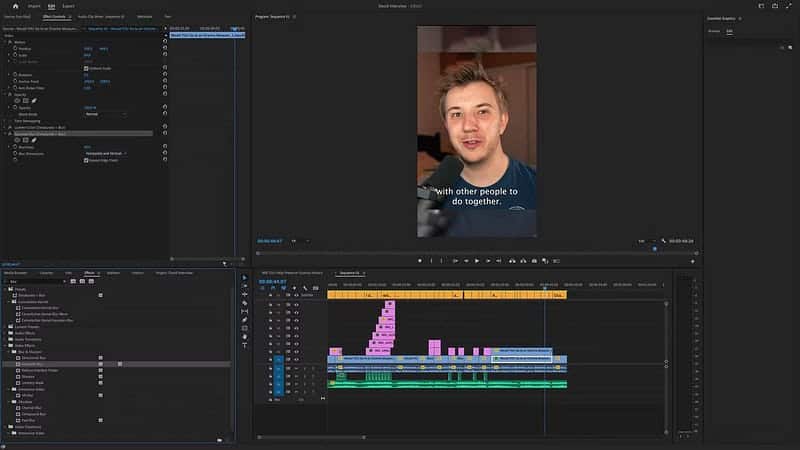
Если вы ведете трансляцию и предпочитаете избегать большей части редактирования, вы также можете создавать предварительно настроенные клипы TikTok в OBS во время трансляции. Проверять Скрытые функции для изучения в TikTok.
3. Создайте аннотацию с помощью приложения для редактирования.
На коротком контенте, таком как клипы TikTok, гораздо больше людей смотрят видео с выключенным звуком или пассивно потребляют его больше, чем длинный контент (и тогда вы можете смотреть клипы TikTok в течение часа и ничего не помнить).
Добавление субтитров хотя бы к некоторым, если не ко всем вашим видео, может помочь этим молчаливым или пассивным зрителям, облегчив им понимание концепции видео с первого взгляда.
У нас есть более подробное руководство по добавлению аннотаций в Adobe Premiere Pro , но мы подведем итог рабочего процесса. Во-первых, используйте преобразование речи в текст, чтобы быстро скопировать свою последовательность TikTok. Исправьте этот текст (включая пунктуацию), а затем используйте его для комментариев.
Теперь у вас есть объяснение! Сейчас этот процесс может показаться обыденным, но вы можете применить массовое редактирование ко всем своим подписям, чтобы сделать их более элегантными.
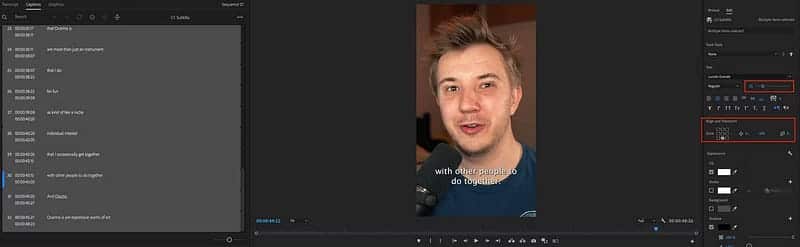
Для этого выберите все аннотации во вновь созданном пути выноски. В окне настройки текста в правой части экрана вы можете найти настройки шрифта и положения текста. Есть также такие настройки, как глубина тени и способ отображения контура.
Это несколько ограничено по сравнению с написанием и редактированием подписей вручную с помощью текстового инструмента, но это гораздо более быстрый способ персонализировать подписи по своему вкусу. Стиль подписи, который вы получите, будет различаться, но мы рекомендуем переместить текст ближе к центру экрана на отрицательное значение Y в настройках. Выровнять и преобразовать , а также увеличьте шрифт.
4. Создайте миниатюру своего видео в TikTok.
Последним техническим шагом, который необходимо рассмотреть, является создание эскиза клипа TikTok на временной шкале во время редактирования. Вы можете выбрать любой кадр видео в качестве миниатюры для TikTok, но при загрузке первый кадр является миниатюрой по умолчанию, поэтому лучше создать хороший первый кадр.
Обратите внимание, что в профиле пользователя TikTok уменьшенное изображение вверху и внизу видео обрезается вместе с 3: 4 , так что все, что вы хотите, должно быть в середине 75%. в случае видео 1080 × 1920 , выбранная миниатюра 1080 × 1440 , поэтому 240 пикселей сверху и снизу будут обрезаны.
Также стоит отметить, что Instagram Reels имеют соотношение сторон 1: 1 Миниатюры в вашем основном профиле и соотношение сторон 9:16 на вкладке Рельсы. В то время как YouTube Shorts имеют соотношение сторон 9:16 Приблизительно со слегка укороченным верхом/низом. В любом случае, размещение миниатюры в середине 75% кадра оптимизирует ее для большинства платформ.
Для миниатюры добавьте стильный текст, который резюмирует суть видео, и убедитесь, что визуальные эффекты привлекают внимание. Другая стратегия заключается в том, чтобы создать привлекательную, понятную миниатюру в приложении для редактирования фотографий и установить ее в качестве первого видеокадра в Premiere. Проверять Как создать Fast Rails в Instagram: лучшие советы.
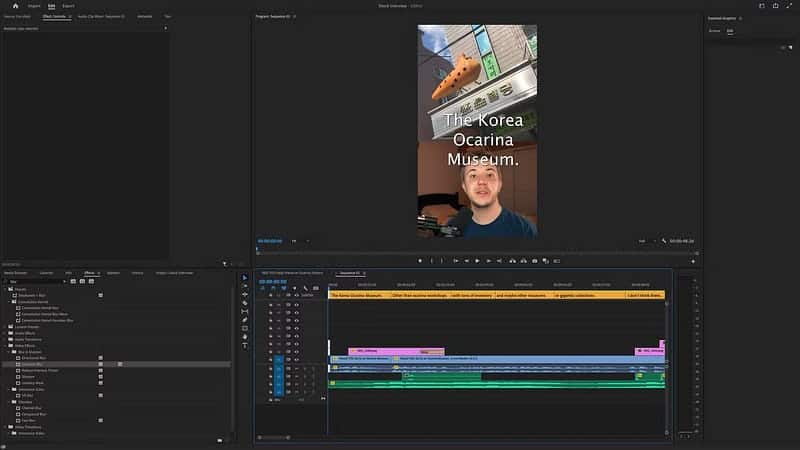
В TikTok миниатюры — не самый важный шаг, так как большинство людей находят контент через страницу «Для вас». Однако, если кто-то проверит ваш профиль после того, как заметит вас, ваши видео должны быть легко узнаваемы благодаря четким миниатюрам. Проверять Как сделать закадровый голос в Tiktok: пошаговое руководство с картинками.
Редактируйте меньше, меняя цель вашего контента
Хотя эти технические советы важны, не забывайте создавать привлекательный контент! Чем привлекательнее ваше оригинальное видео на YouTube с точки зрения композиции, B-ролика, мастер-кадров и звука, тем проще будет превратить их в клипы TikTok. Вы можете просмотреть сейчас Классные способы черпать вдохновение для видео на YouTube.







